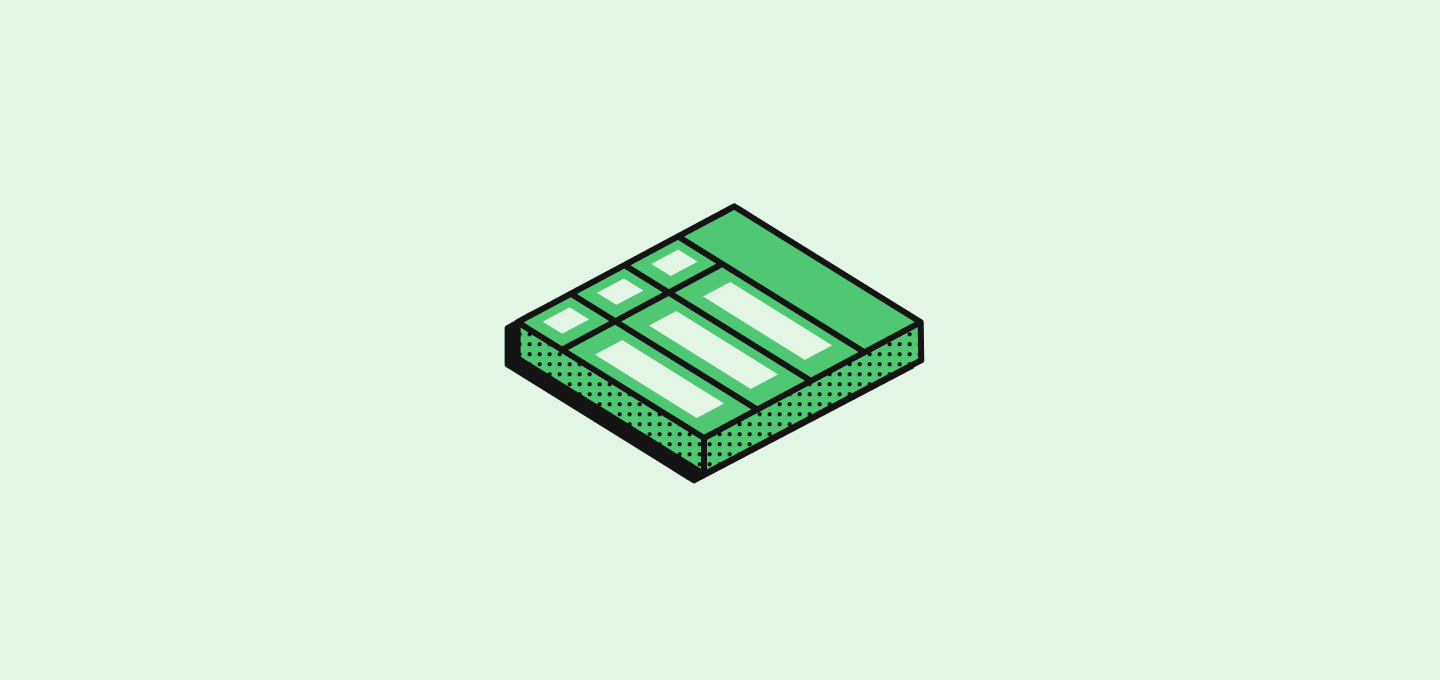Варианты макетов
Вы можете отображать данные в трех различных макетах, каждый из которых подходит для различных целей. Custom layouts to customize what the page looks like for each type of record will be released in December 2025.
Просмотр по умолчанию
Каждый объект имеет нефильтрованный, несортированный и неудаляемый просмотр, известный как Просмотр по умолчанию. It’s named after the object’s plural name, such asAll Companies,All People, All Opportunities.

Макет списка
Стандартный табличный формат, который отображает записи в строках и столбцах. Это идеально подходит для мгновенного просмотра детальной информации и сравнения записей рядом друг с другом.
Макет сгруппированного списка
Организовывает ваши записи, группируя их на основе выбранного поля. Например, можно группировать возможности по стадиям, компании по местоположениям или по любому другому выбранному полю. Это поможет вам увидеть закономерности и организовать связанные записи вместе.
Макет Kanban
Визуальная доска, где каждый столбец представляет собой стадию, а каждая запись отображается в виде карточки. Этот макет идеально подходит для управления конвейерами и рабочими процессами, где записи перемещаются через различные стадии. For more details on using Kanban views for pipeline management, see our Pipeline article.
Creating New Views
There are three ways to create a new view:
Using the Command Menu
Use Cmd+K on Mac (or Ctrl+K on Windows) to open the command menu, then click Create a new view.
Использование выпадающего меню видов
Click on the view dropdown menu (top left), then click Add View at the bottom. From this menu you can:
- Choose an icon and name for your view
- Выбрать тип макета (Список или Kanban)
Important: You need to first select the List layout and then add a Group By. You cannot create a List Group By directly from there.
- For Kanban views, select which select field to use as column headers
Creating Views from Existing Filters
When you modify the sorting and filtering of an existing view, a Save as new view button appears. This lets you create a new view based on your current customizations.
Making Views Actionable
The guidance below shows you how to customize the columns of your views. We do not recommend keeping all the columns: those views can be simplified and made actionable by adding sorting conditions and displaying only certain columns that are relevant to your specific use case.
Customizing Your Views
All layouts support the same customization options: sorting, filtering, and field selection. You can make quick one-time changes by clicking directly on the column name, or use the Options Menu for more comprehensive editing.
For one-time changes: Click directly on column headers to sort, or use the Move Left, Move Right buttons.
For multiple edits: Use the Options Menu (top right corner) when you want to make several changes in a row. This menu gives you access to:
- Layout selection (List, List Group By, Kanban)
- Grouping options (for List Group By layout)
- Fields management (show/hide and reorder columns)
Filtering Your Data
You can apply filters to show only the records that match your criteria. Click Filter in the toolbar, select a field, choose your condition, and set the value. You can add multiple filters for advanced filtering based on several conditions.
Sorting Your Records
Управляйте порядком ваших записей, щелкая по заголовку любого столбца, чтобы отсортировать по этому полю. Щелкните снова, чтобы изменить порядок сортировки. Вы можете применять несколько сортировок для сложной организации.
Managing Fields and Columns
You can choose which fields to display and reorder them. Для быстрых изменений щелкните прямо на название столбца. For multiple edits, use Options Menu → Fields where you can:
- Показать или скрыть поля, используя значок глаза
- Изменить порядок полей, перетаскивая их
- Эффективно вносите несколько изменений в одном месте
Managing Your Views
The view dropdown menu (top left) is your central hub for view management. Отсюда вы можете:
- Редактировать названия и значки видов: Щелкните три точки рядом с любым видом
- Изменять порядок видов: Перетаскивайте виды, чтобы организовать их по приоритету
- Сохранять виды в избранное: Избранные отображаются чуть ниже Настроек для быстрого доступа
Редактирование и удаление видов
Чтобы изменить или удалить виды, откройте выпадающее меню видов и наведите указатель на вид, который хотите изменить. Щелкните по трем точкам, которые появятся, чтобы получить доступ к опциям редактирования и удаления.
Избранное и организация
Виды, сохраненные в избранном, отображаются чуть ниже раздела Настройки в вашей навигации, предоставляя мгновенный доступ к вашим самым важным видам. Используйте выпадающее меню видов для организации ваших видов, перетаскивая их в том порядке, который лучше всего соответствует вашему рабочему процессу.
Для более продвинутой организации данных посетите наш раздел модели данных, чтобы узнать о настройке полей и объектов.